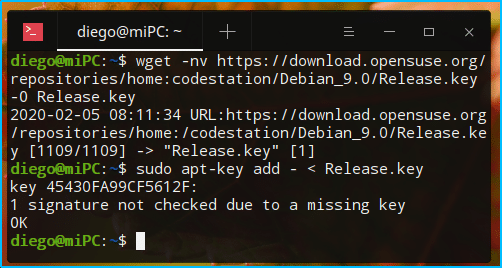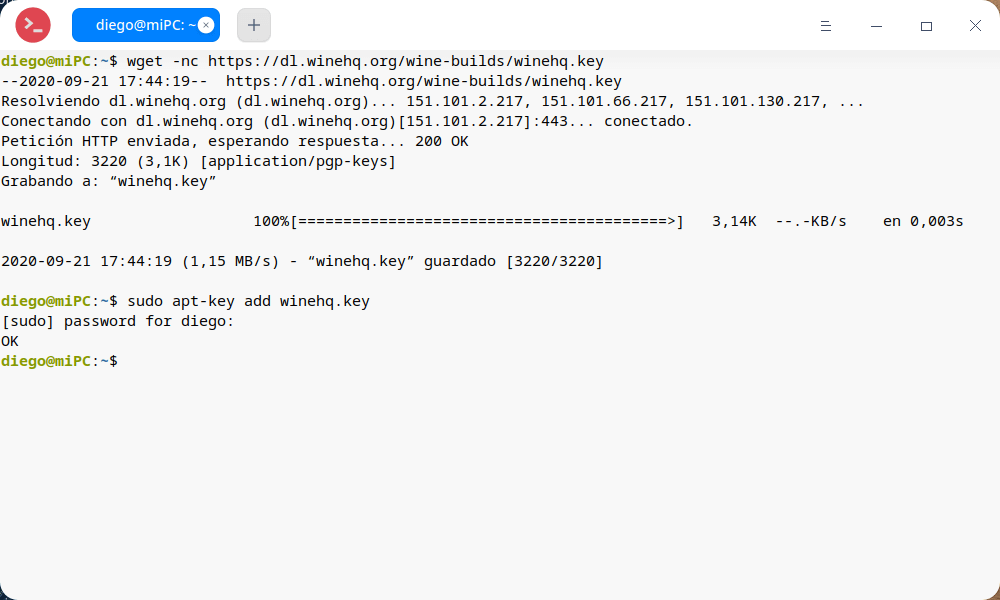La llave de repositorio contiene una firma de autentificación. También lo conocemos como llave GPG, ya que están firmadas con GNU Privacy Guard (con un programa como GPA). Al actualizar software (por ejemplo, al añadir el de Spotify), se añaden automáticamente la llave junto a su repositorio dedicado.
En general, algunos repositorios incluyen su llave y suele ser obligatorio. Si encuentras algún problema al no tener los archivos indicados, tenemos una solución. Te mostramos vía terminal o gestor de archivos.
Pasos para conseguir la llave de repositorio
Via gestor de archivos
- Consigue los archivos de la llave de repositorio (por ejemplo, para los repositorios de Deepin están firmados con
deepin-pools-keyring.pgpydeepin-archive-keyring.pgp) - Pega los archivos a
/etc/apt/trusted.gpg.d(suele requerir permisos de administrador) - Si el archivo anterior existe en la carpeta, puedes reemplazarlo o conservar una copia sin el sufijo
gpg - Reinicia el equipo
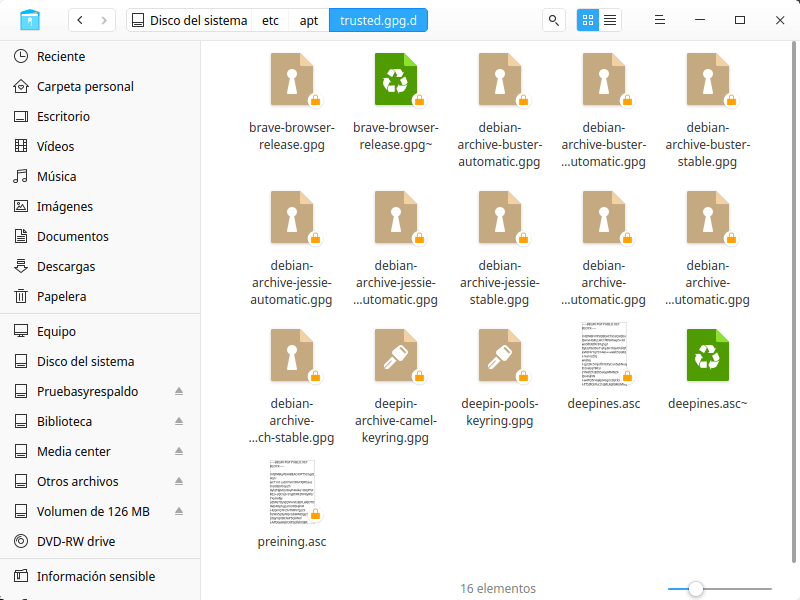
Via terminal
Prueba cualquiera de las dos formas con permisos de administrador, en caso que sea posible. La llave se mostrará durante el proceso e indicará si ya fue incluida.
Para efectos prácticos, puedes recurrir a un único comando para las claves que terminan en key. En estos ejemplos vamos a usar la versión para descargar una copia y la otra para añadir directamente:
wget -nv https://ejemplo.com/repositorio/Release.key -O Release.key | sudo apt-key add - < Release.key
wget -qO https://ejemplo.com/repositorio/Release.key | sudo apt-key add -- Si el sufijo es .key: Ejecuta el comando wget similar a este ejemplo:
wget -nv https://ejemplo.com/repositorio/Release.key -O Release.key - Aplica la llave:
sudo apt-key add - < Release.key
Nota: Funciona con cualquier formato, sea .key o .txt.
- Si viene de un servidor gpg: Usa este comando base
gpg --keyserver ejemplo.com/repositorio --recv (hash) - Aplica la llave:
gpg --export --armor (hash) | sudo apt-key add -
Nota: Funciona si existe un servidor de llaves.
Ejemplo en el repositorio de Opensuse Ejemplo en Wine
Comprobar si la llave existe
Desde la terminal puedes comprobar escribiendo apt-key fingerprint. Los resultados varían, Por ejemplo, los archivos deepin-pools-keyring.pgp y deepin-archive-keyring.pgp necesarios para los repositorios de Deepin:
/etc/apt/trusted.gpg.d/deepin-archive-keyring.gpg
-------------------------------------------------
pub rsa2048 2014-12-16 [SC]
6BDB FE94 72C9 961F 4C19 73A1 4259 56BB 3E31 DF51
uid [ unknown] pkg-builder <[email protected]>
sub rsa2048 2014-12-16 [E]
/etc/apt/trusted.gpg.d/deepin-pools-keyring.gpg
-----------------------------------------------
pub rsa2048 2015-01-06 [SC]
BE88 55B1 3076 E3A2 B66D B296 820F 938D CBE6 D2D0
uid [ unknown] debian-mirror (debian-mirror) <[email protected]>
sub rsa2048 2015-01-06 [E]
Eliminar llave
Para eliminar el archivo, debes revisar con apt-key:
- Si el archivo es solitario, basta con revisar la carpeta
/etc/apt/trusted.gpg.dy acceder con permisos root. - Si la llave está en el archivo
/etc/apt/trusted.gpg, tendrás queapt-key del [número de llave]. El número de llave suele ser conjuntos de bloques alfanuméricos como1234 ABCD 5678 9012 EFGH IJKL DEEP INEN ESPA NOL0.
Interfaz gŕafica
Si deseas, puede usar la intefaz gráfica de Synaptic o una aplicación especial (viene con el paquete gui-apt-key).
Lectura adicional